Windows10系统之家 - 安全纯净无插件系统之家win10专业版下载安装
时间:2017-03-24 14:08:45 来源:Windows10之家 作者:huahua
win10系统GHO文件是整个系统分区的备份,且是ghost系统最主要的文件,因此制作好的GHO文件可用于快速还原或覆盖安装系统,那么win10系统备份怎么创建呢?下面小编就给大家一起分享使用一键ghost备份系统的详细方法。
1、运行onekey ghost一键还原工具,点击“备份系统”,选择系统备份的路径,点击系统分区C盘,点击确定;
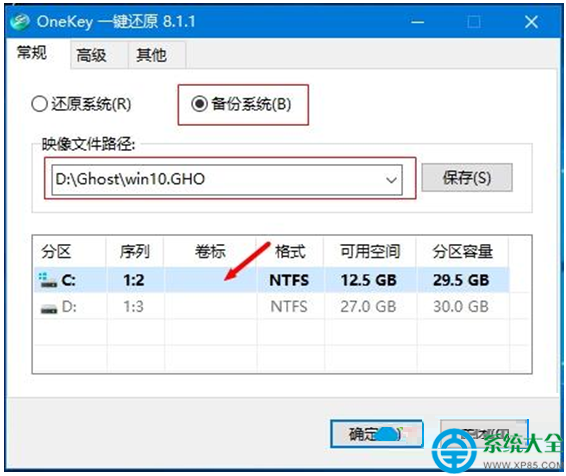
2、将备份系统分区到D盘,提示是否重启计算机,点击“马上重启”;
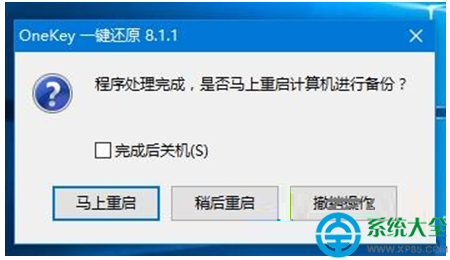
3、重启进入系统备份操作,等待完成;
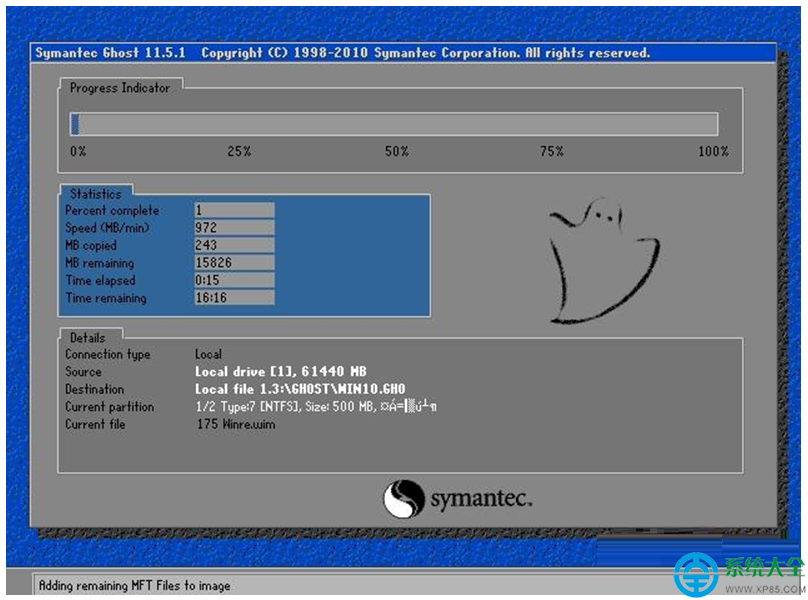
win10如何使用一键ghost备份系统图3
4、备份完成后,进入Win10系统备份所在的路径,win10.gho文件成功制作,即win10系统的备份。
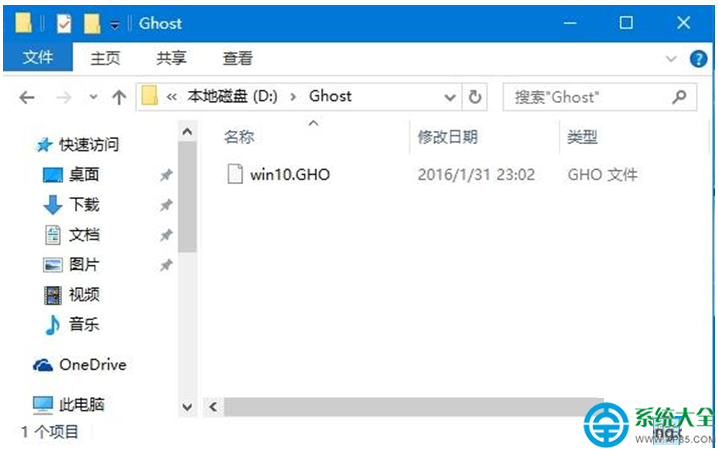
以上就是关于使用一键ghost备份系统的详细方法介绍了,通过上面的描述是不是觉得非常简单,有需要的用户可以根据上述步骤来备份win10系统,方便以后进行系统的还原操作。
热门教程
热门系统下载
热门资讯





























